Windows 10 kullanırken, PC'niz tarafından yönetilen kullanıcı hesabı varsayılan kullanıcı olarak ayarlanır. Bu, Windows 10 PC'nizi başlattığınızda otomatik olarak gerçekleşir. Bu normal olmakla birlikte, çoğu zaman ayrı bir kullanıcı profili oluşturabilirsiniz ve bir nedenden dolayı PC'niz artık bu yeni profili otomatik olarak başlatır.
1. sıradaki varsayılan kullanıcı hesabı olmasını istemediğiniz için bu can sıkıcı olabilir. Ve şimdi Windows 10 PC'nizde başlangıçta varsayılan kullanıcıyı orijinal kullanıcıyla değiştirmek istiyorsunuz. Alternatif olarak, sisteminizi Yönetici hesabı yerine Yerel hesabınızla önyükleme yapacak şekilde değiştirmek de isteyebilirsiniz.
İşin iyi yanı, oldukça kolay bir şekilde yapılabilir. Windows 10'da başlangıçta varsayılan kullanıcının nasıl değiştirileceğini görelim.
1. Çözüm: Kontrol Panelinden
Her şeyden önce netplwiz'deki şifre ayarlarını kontrol edin
1. Arama netplwiz Windows 10 arama kutusunda.
2. Tıklamak netplwiz açmak için.
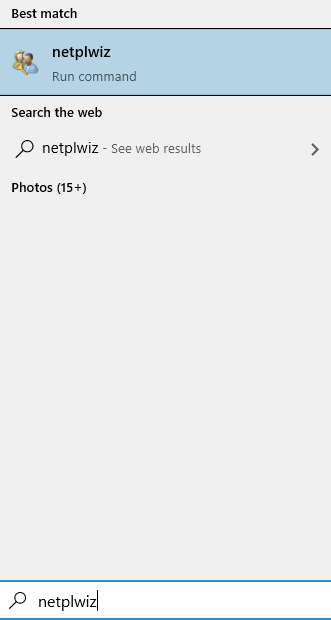
3. Şimdi, emin ol Kullanıcı bu bilgisayarı kullanmak için kullanıcı adı ve şifre girmelidir kontrol edilir.
Değilse, o zaman seçin.
Zaten seçiliyse, bir kez işaretini kaldırın ve ardından tekrar kontrol edin ve istenirse şifreyi girin.

4. Şimdi, başlat düğmesine tıklayarak ve ardından varsayılan yapmak istediğiniz kullanıcı profili simgesine tıklayarak kullanıcıya geri dönün.
5. Giriş ekranında o hesabın şifresiyle giriş yapın.
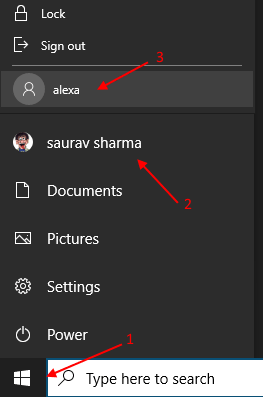
6. Şimdi aç netplwiz Windows 10 arama kutusunda tekrar arayarak.
7. Şimdi, işareti kaldırın Kullanıcı bu bilgisayarı kullanmak için kullanıcı adı ve şifre girmelidir.

Şimdi devam edin ve bilgisayarınızı normal şekilde kapatın. Şimdi, PC'nizi yeniden başlattığınızda, varsayılan olarak bu hesapla başlayacaktır.
Varsayılan olarak pencereler, son oturum açan kullanıcıyı hatırlayacak ve onu başlangıçta varsayılan bir kullanıcı yapacaktır.
Bir şey daha, başlangıçta varsayılan kullanıcıyı değiştirmek için yerel bir hesabınızın veya birden fazla hesabınızın olması gerektiğidir. Yalnızca bir kullanıcınız varsa Ayarlar > Hesaplar > Aile ve Diğer kullanıcılar'a gidin ve yerel hesap önce orada.
Ancak, yerel bir hesapla oturum açarken Microsoft hesabında sahip olduğunuz kişiselleştirilmiş ayarları görmeyeceğinizi unutmamalısınız.
Not: - Yerel hesapta oturum açıp seçeneği işaretleyerek parola girişini tekrar açabilirsiniz. kullanıcı girmeli seçenek.

